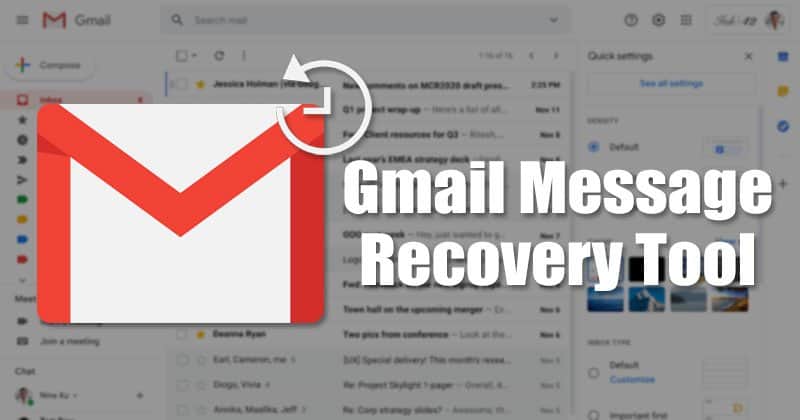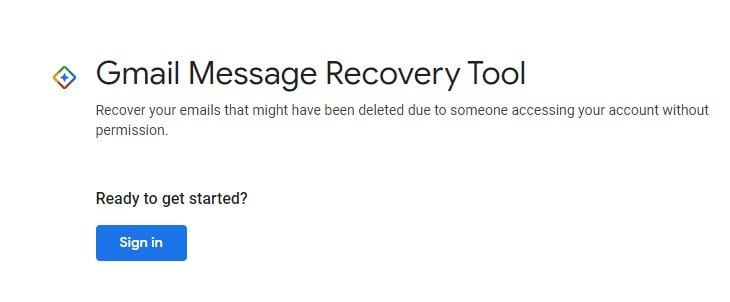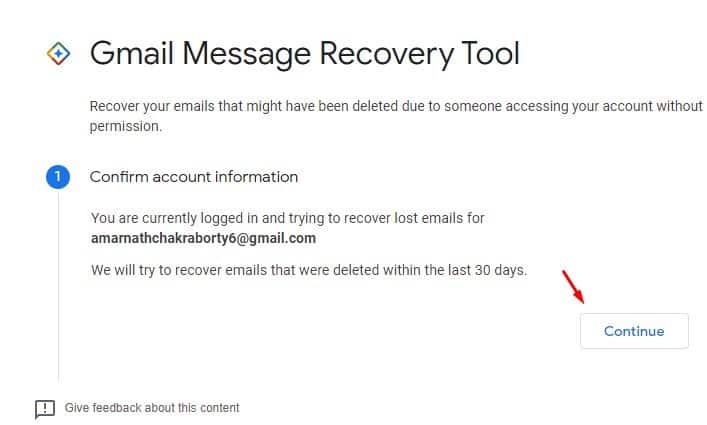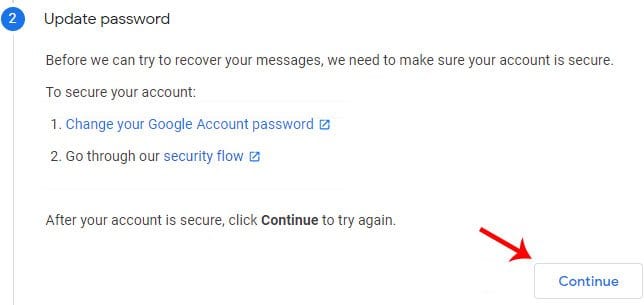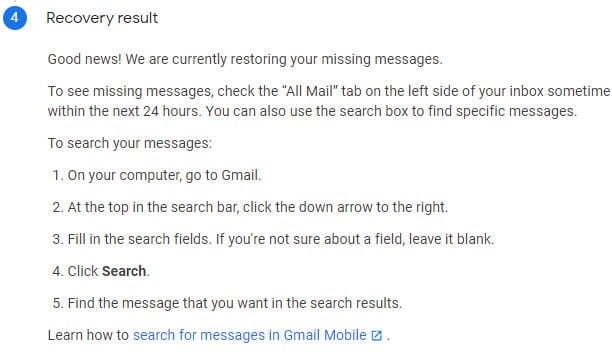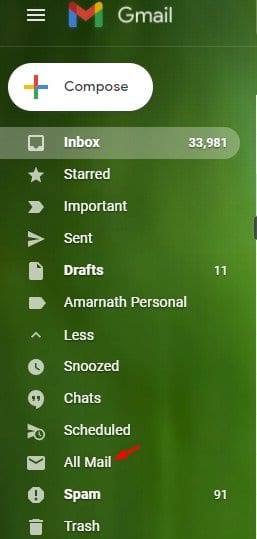Gmail-ൽ ശാശ്വതമായി ഇല്ലാതാക്കിയ ഇമെയിലുകൾ വീണ്ടെടുക്കുക!
Gmail ഇമെയിലുകൾ ഇല്ലാതാക്കുമ്പോൾ, നമുക്ക് ശരിക്കും ആവശ്യമുള്ളത് അബദ്ധവശാൽ ഇല്ലാതാക്കുമെന്ന് സമ്മതിക്കാം. ആ സമയത്ത് നമ്മൾ സാധാരണയായി ട്രാഷ് ഫോൾഡറിൽ ഇമെയിൽ ഉണ്ടോ എന്ന് നോക്കാറുണ്ട്. ഇല്ലാതാക്കിയ ഇമെയിൽ ട്രാഷ് ഫോൾഡറിലാണെങ്കിൽ, നിങ്ങൾക്കത് വേഗത്തിൽ വീണ്ടെടുക്കാനാകും. എന്നിരുന്നാലും, നിങ്ങൾ ട്രാഷ് ഫോൾഡറിൽ നിന്നും എല്ലാ ഇമെയിലുകളും ഇല്ലാതാക്കിയാലോ?
ഉപയോക്താക്കൾക്ക് ഇത്തരം സാഹചര്യങ്ങൾ നേരിടാൻ കഴിയുമെന്ന് ഗൂഗിളിന് അറിയാവുന്നതിനാൽ, അവർ Gmail മെസേജ് റിക്കവറി ടൂൾ അവതരിപ്പിച്ചു. ഈ ഉപകരണം വളരെക്കാലമായി നിലവിലുണ്ട്, എന്നാൽ വളരെ കുറച്ച് ഉപയോക്താക്കൾക്ക് ഇതിനെക്കുറിച്ച് അറിയാം. കഴിഞ്ഞ 30 ദിവസത്തിനുള്ളിൽ ഇല്ലാതാക്കിയ ഇമെയിലുകൾ വീണ്ടെടുക്കാൻ Gmail സന്ദേശ വീണ്ടെടുക്കൽ ടൂളുകൾ നിങ്ങളെ അനുവദിക്കുന്നു.
ഗൂഗിൾ പറയുന്നതനുസരിച്ച്, അനുമതിയില്ലാതെ ആരെങ്കിലും നിങ്ങളുടെ അക്കൗണ്ട് ആക്സസ് ചെയ്തതിനാൽ ഇല്ലാതാക്കിയ ഇമെയിലുകൾ വീണ്ടെടുക്കാൻ ടൂളിന് കഴിയും. അതിനാൽ, ഇല്ലാതാക്കിയ ഇമെയിലുകൾ വീണ്ടെടുക്കാൻ നിങ്ങളുടെ അക്കൗണ്ട് വിവരങ്ങൾ സ്ഥിരീകരിക്കുകയും ചില സുരക്ഷാ ഘട്ടങ്ങൾ പാലിക്കുകയും വേണം.
Gmail-ൽ ശാശ്വതമായി ഇല്ലാതാക്കിയ ഇമെയിലുകൾ വീണ്ടെടുക്കുന്നതിനുള്ള ഘട്ടങ്ങൾ
ഈ ലേഖനത്തിൽ, Gmail-ൽ ഇല്ലാതാക്കിയ ഇമെയിലുകൾ എങ്ങനെ വീണ്ടെടുക്കാം എന്നതിനെക്കുറിച്ചുള്ള ഘട്ടം ഘട്ടമായുള്ള ഗൈഡ് ഞങ്ങൾ പങ്കിടാൻ പോകുന്നു. നമുക്ക് പരിശോധിക്കാം.
കുറിപ്പ്: ഒന്നിലധികം അക്കൗണ്ടുകൾ ഉപയോഗിച്ച് ഞങ്ങൾ ഈ രീതി പരീക്ഷിച്ചു. കുറച്ച് അക്കൗണ്ടുകളിൽ, വീണ്ടെടുക്കൽ ഉപകരണം ഒരു പിശക് സന്ദേശം പ്രദർശിപ്പിക്കുന്നു, "നിർഭാഗ്യവശാൽ, നഷ്ടപ്പെട്ട ഇമെയിലുകൾ ശാശ്വതമായി ഇല്ലാതാക്കി" . നിങ്ങൾക്ക് ഈ പിശക് ലഭിക്കുകയാണെങ്കിൽ, ഇമെയിലുകൾ വീണ്ടെടുക്കാൻ ഒരു മാർഗവുമില്ല.
ഘട്ടം 1. ആദ്യം ഗൂഗിൾ ക്രോം വെബ് ബ്രൗസർ തുറക്കുക. നിങ്ങൾക്ക് മറ്റ് വെബ് ബ്രൗസറുകളും ഉപയോഗിക്കാം, എന്നാൽ Google Chrome ശുപാർശ ചെയ്യുന്നു.
ഘട്ടം 2. ഇപ്പോൾ ഒരു പേജ് തുറക്കുക Gmail മെസേജ് റിക്കവറി ടൂൾ . നിങ്ങൾക്ക് ഇമെയിലുകൾ വീണ്ടെടുക്കാൻ ആഗ്രഹിക്കുന്ന Gmail അക്കൗണ്ട് ഉപയോഗിച്ച് സൈൻ ഇൻ ചെയ്യുക.
ഘട്ടം 3. ഇപ്പോൾ നിങ്ങളുടെ അക്കൗണ്ട് വിവരങ്ങൾ സ്ഥിരീകരിക്കാൻ നിങ്ങളോട് ആവശ്യപ്പെടും. ബട്ടൺ ക്ലിക്ക് ചെയ്യുക "ട്രാക്കിംഗ്" .
ഘട്ടം 4. അടുത്ത ഘട്ടത്തിൽ, അക്കൗണ്ട് പാസ്വേഡ് മാറ്റാൻ നിങ്ങളോട് ആവശ്യപ്പെടും. സുരക്ഷാ ഘട്ടങ്ങൾ പൂർത്തിയാക്കി ക്ലിക്ക് ചെയ്യുക "ട്രാക്കിംഗ്"
ഘട്ടം 5. ഇപ്പോൾ, കുറച്ച് മിനിറ്റ് കാത്തിരിക്കൂ. വീണ്ടെടുക്കൽ ഉപകരണത്തിന് സന്ദേശങ്ങൾ വീണ്ടെടുക്കാൻ കഴിയുമെങ്കിൽ, അത് നിങ്ങൾക്ക് വിജയ സന്ദേശം കാണിക്കും. ഇല്ലാതാക്കിയ ഇമെയിലുകൾ ലഭ്യമാക്കുന്നതിൽ പരാജയപ്പെട്ടാൽ, നിങ്ങൾക്ക് ഒരു പിശക് ലഭിക്കും.
ഘട്ടം 6. വിജയ സന്ദേശം ലഭിച്ചതിന് ശേഷം, ടാബിൽ അടുത്ത 24 മണിക്കൂറിനുള്ളിൽ നഷ്ടമായ ഇമെയിലുകൾ നിങ്ങൾ കണ്ടെത്തും "എല്ലാ മെയിലുകളും" .
ഇതാണ്! ഞാൻ തീർന്നു. ജിമെയിലിൽ ശാശ്വതമായി ഇല്ലാതാക്കിയ ഇമെയിലുകൾ വീണ്ടെടുക്കാൻ കഴിയുന്നത് ഇങ്ങനെയാണ്.
അതിനാൽ, Gmail-ൽ ശാശ്വതമായി ഇല്ലാതാക്കിയ ഇമെയിലുകൾ എങ്ങനെ വീണ്ടെടുക്കാം എന്നതിനെക്കുറിച്ചാണ് ഈ ലേഖനം. ഈ ലേഖനം നിങ്ങളെ സഹായിച്ചുവെന്ന് പ്രതീക്ഷിക്കുന്നു! ദയവായി നിങ്ങളുടെ സുഹൃത്തുക്കൾക്കും ഷെയർ ചെയ്യുക.